
在下一篇文章中,我們將看一看Streama。 這是一個免費的開源應用程序,可以幫助我們 配置我們自己的流媒體服務器。 我們將在幾分鐘之內在類似Unix的操作系統上執行此操作。
我們將能夠在我們的系統中實現它 本地系統或VPS 並跨多個設備流式傳輸媒體文件。 我們可以從網絡上的任何系統通過Web瀏覽器訪問多媒體文件。 如果已在VPS中實現它,則可以從任何地方訪問它。
Streama就像是您自己的個人Netflix系統一樣,可以傳輸我們的電視節目,視頻,音頻和電影。 它是一個 使用Grails 3編寫的Web應用程序 (服務器端)與SpringSecurity和所有 前端組件是用AngularJS編寫的。 內置播放器完全基於HTML5。
Streama的一般特徵
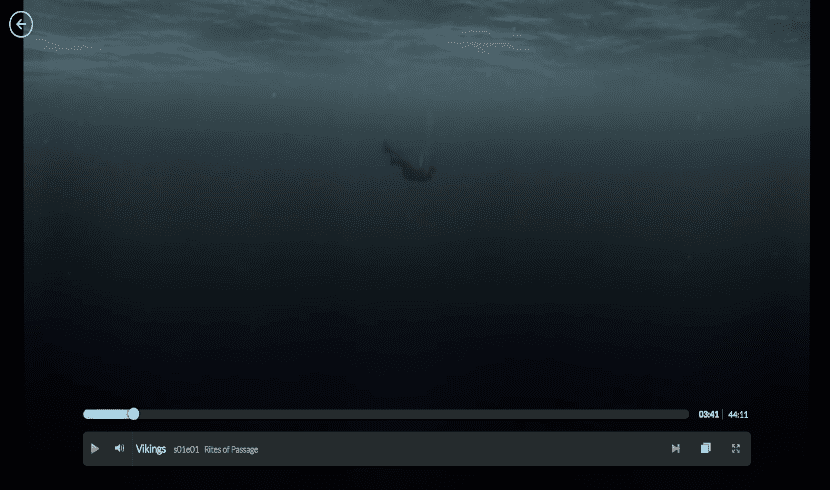
- 這是一個 易於安裝的服務器配置.
- 它為我們提供了以下選擇 拖放 支持上傳多媒體文件。
- 支持 實時同步顯示。 您可以與親朋好友遠程觀看視頻。 每個人都可以同時觀看相同的視頻。
- 包括一個 內置視頻播放器 觀看/收聽非常美觀的視頻和音頻。
- 內置瀏覽器。 有了它,我們可以訪問服務器上的多媒體文件。
- 支持 多用戶。 我們可以為家人或朋友創建個人用戶帳戶,以同時訪問媒體服務器。
- 支持暫停播放選項。 隨時暫停播放, 會記住你離開的地方 最後一次。
- 你可以 檢測電影和視頻 要添加。
- 完全是 免費和開源。 我們可以在頁面上檢查您的代碼 GitHub上.
安裝您的Streaming Media Streama服務器
讓Streama上班 需要Java 8或更高版本,最好 OpenJDK的。 出於本文的目的,我將使用Ubuntu 18.04 LTS。 如果要在Ubuntu 18.04或更高版本上安裝默認的openJDK,請在終端中運行(Ctrl + Alt + T):
sudo apt install openjdk-8-jdk
至 檢查安裝的Java版本,在終端(Ctrl + Alt + T)中運行:

java -version
安裝Java之後, 創建一個目錄來保存文件 我們將需要的。
sudo mkdir /data sudo mkdir /data/streama
這是目錄路徑,顯示在 官方文件。 這是可選的,我們可以使用所需的路線。
我們移到streama目錄:
cd /data/streama
我們繼續 下載最新版本的Streama可執行文件 從 發布頁面。 我們還可以通過輸入以下內容從終端(Ctrl + Alt + T)下載它:
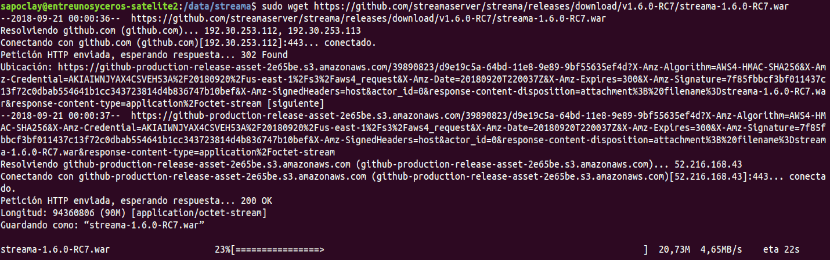
sudo wget https://github.com/streamaserver/streama/releases/download/v1.6.0-RC7/streama-1.6.0-RC7.war
我們剛剛保存的文件必須 使可執行。 我們將使用以下命令執行此操作:
sudo chmod +x streama-1.6.0-RC7.war
我們繼續 運行Streama應用 使用命令:
sudo ./streama-1.6.0-RC7.war
如果您得到以下結果,則Streama正在運行! 開門 您的網絡瀏覽器,然後轉到URL: http://dirección-IP:8080.

您應該看到Streama主屏幕。 首次登錄後,我們可以 使用默認憑據-admin / admin。
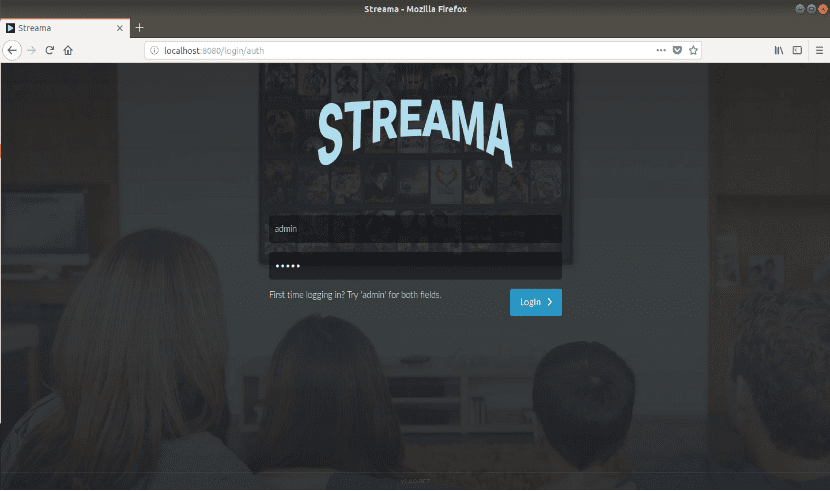
基本配置
現在,我們需要完成一些基本設置。 登錄時,將顯示一條消息,說明我們需要配置配置。 點擊按鈕 接受 在屏幕上,您將被重定向到設置頁面。
在“設置”頁面上,我們必須 設置一些參數例如上載目錄位置,Streama徽標,媒體服務器名稱,基本URL,允許匿名訪問並允許用戶下載視頻。 所有標有*的字段均為必填項。 提供詳細信息後,單擊按鈕 保存設置.
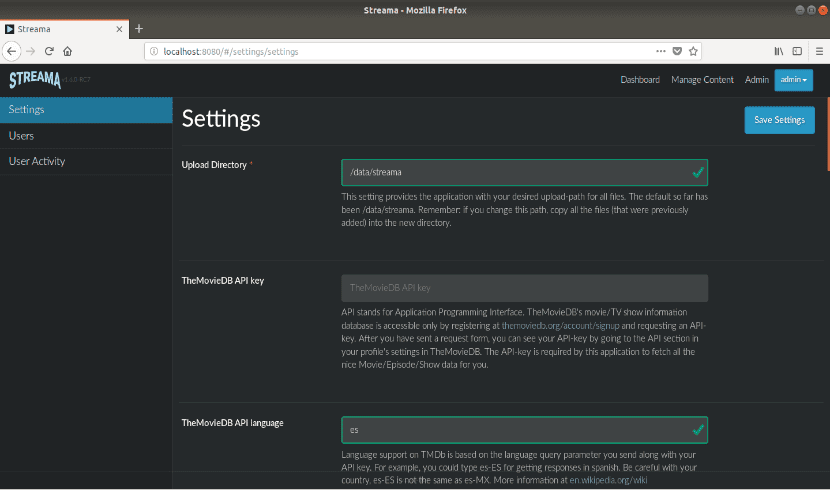
這就是我們可以看到的屏幕外觀 我們將要分享的視頻.
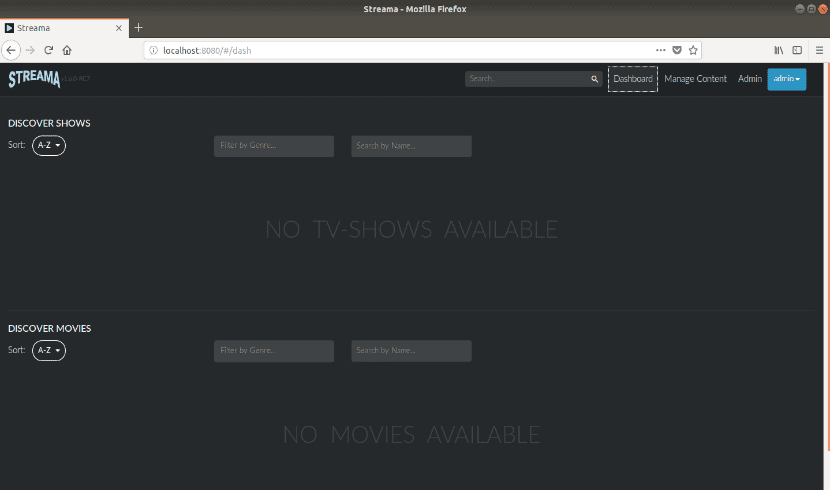
以下是 內容管理頁面 我們可以在其中加載電影,程序,通過文件管理器訪問文件,查看通知和突出顯示。
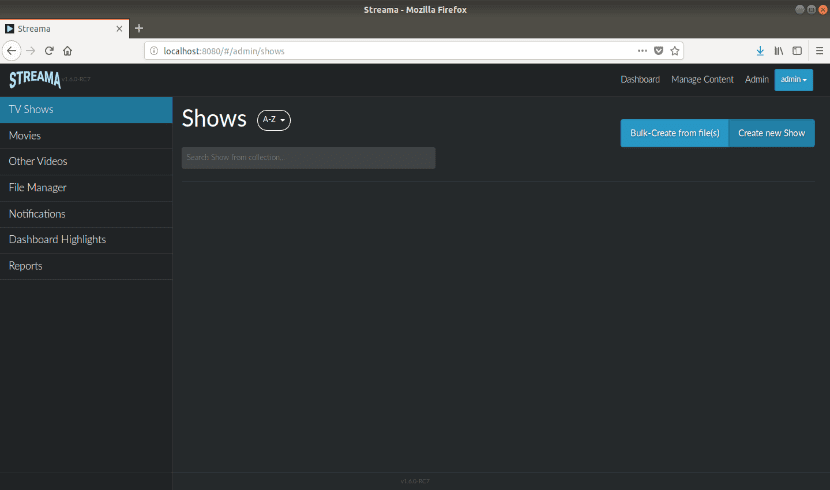
至 獲得更多信息 有關操作及其所有特徵,可以諮詢 官方網站 產品的
在Ubuntu 18.04上不起作用
你好。 在我看來,我應該檢查您的設置。 我已經在Ubuntu 18.04上對其進行了測試,並且工作正常。 莎露2。
嗨,我在Ubuntu 18.04上,但是當我運行命令sudo ./streama-1.6.0-RC7.war時,我僅收到告訴我這是非法操作的錯誤,我不知道該如何解決,這也發生在其他版本的streama上
呵呵,我該如何在Windows中上傳電影,這不會讓我
您好,我有興趣將其設置為朋友,但我無法正確配置它,您能幫我嗎,問候和聖誕快樂
你好。 您在配置時遇到什麼問題? 你看過了嗎 文件 項目的?
您好,有人可以給我支持,我想在遠程服務器上安裝streama以便更好地向自己解釋我已經在mochahots中購買了一台linux服務器,我不知道如何使其工作,我知道它可以在遠程服務器,因為 https://demo.streamaserver.org 它是在線的,這就是我想要做的。 mannuel.davila.imel@gmail.com 如果有人可以幫助我解決這個問題
您好,我有ubuntu 19.0,我嘗試安裝它,但是命令“ sudo ./streama-1.6.0-RC8.war”不允許我執行,它說找不到文件,如果是已下載。 希望您能幫我,美好的一天。
嘗試打開下載了文件的終端,然後運行命令
範例1:
轉到文件夾,然後在文件資源管理器中查找此處或類似位置的打開完成並執行命令
範例2:
我假設您的用戶是Dayana,並且文件位於“下載”中,請執行以下操作:
在終端中鍵入cd / home / dayana / Downloads,然後運行命令
您必須放置“ sudo ./streama-1.0.6-RC7.war”,而不是“ sudo ./streama-1.0.6-RC8.war”。 這種解釋是錯誤的。
嗨,Dayana。 我遇到了同樣的問題,請注意它是RC7.war,我認為有一個錯誤,然後可以正常工作
好朋友,它支持多少用戶(在線客戶端),以及同時有多少視頻用戶
你好。 事實是,我不記得任何有關在線用戶的限製或每個視頻的最大用戶數。 但我建議您看看 文件 他們在其網站上提供的內容。
莎露2。
HELLO,很好,但是我有一個問題,只有當我打開終端窗口時,它才起作用。 啟動系統或服務器時如何使其運行? 謝謝你
嗨,佩德羅,我也發生了同樣的事情
在執行時,您必須將8更改為7
您好,您好嗎?我想看看是否有應用程序可以通過手機進行連接,然後從那裡進行查看,謝謝。
您好,有人知道如何自定義頁面(更改背景,插入圖片)
問候。
您好,美好的一天,當我安裝Streama時,是否可以使用Xubuntu 20.04.1觀看計算機上的電影並通過智能電視連接到同一網絡?
流服務器.org
正在出售。 開個價:
$
下一頁
or
通過短信發送報價
通過Escrow.com安全處理的交易。
付款計劃可能可用。 內查詢。
通過您選擇的註冊快速擁有該域名。
它對頭髮有效,我們用hamachi / haguichi與來自U的同事分享,感謝厄瓜多爾!
嗨,我設法在Linux Mint [Linux Mint 1.10.3 Cinnamon]上運行streama 20.1,通過將其放置在資源管理器中來配置服務器 http://localhost:8080,但嘗試從另一台PC連接到該地址 http://localhost:8080,連接被拒絕。
你好。 檢查您沒有激活防火牆,端口8080是否已打開,然後嘗試使用要訪問的計算機的IP,而不要使用localhost。 莎露2。